Sådan konverteres dine FLV-videofiler til AVI-format på PC / Mac
Denne guide fokuserer på, hvordan man konverterer FLV til AVI. Ifølge en nylig undersøgelse er der over hundrede videoformater på markedet. De er udviklet til forskellige formål med unikke egenskaber. FLV er for eksempel en forkortelse for Flash-video, der bruges til at levere via internettet ved hjælp af Adobe Flash Player. AVI kan derimod gemme videoer i høj kvalitet med mindre opløsning. I nogle tilfælde skal du muligvis konvertere FLV til AVI. Det er hvad du kan lære af denne vejledning.
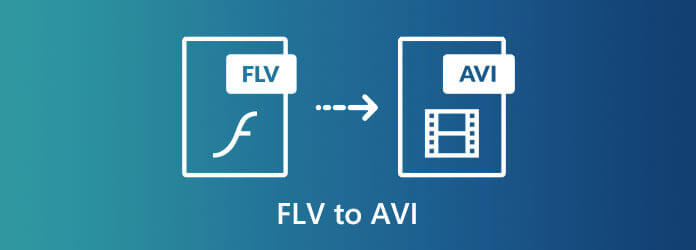
Blu-ray Master Video Converter Ultimate er en kraftfuld FLV til AVI-konverter til både PC og Mac. Det er i stand til at producere den bedste outputkvalitet, mens du konverterer videoer. Desuden understøtter det næsten alle videoformater inklusive FLV og AVI.
Hovedfunktioner i den bedste FLV til AVI Converter
Sådan konverteres FLV til AVI uden at miste kvalitet
Importer FLV-filer
Installer den bedste FLV til AVI-konverter og start den. Klik på Tilføj filer menuen og vælg Tilføj filer or Tilføj mappe for at importere de FLV-filer, du vil konvertere. Det understøtter batchkonvertering, så du kan importere alle FLV-filer.

Indstil output format
Efter FLV-indlæsning skal du klikke på Konverter alle til menuen øverst til højre for at aktivere formatdialogen. Gå til video fanebladet, vælg AVI og vælg en forudindstilling. Klik derefter på det tomme område i grænsefladen for at bekræfte det og gå tilbage.

Konverter FLV til AVI
Gå til det nederste område, klik på Folder ikon ved siden af Gem til felt, og vælg en specifik mappe til at gemme resultaterne. Når du klikker på Konverter alle knappen, vil FLV til AVI-konverteringsprocessen starte. Det tager kun et par minutter at behandle snesevis af FLV-videoer. Efter konverteringen kan du se den nye AVI-video på din computer. Eller du kan overføre det til dine mobile enheder og afspil AVI på iPhone, iPad og Android.

Mange mennesker kan ikke lide at installere software på deres computer. Webapps bliver den alternative løsning. Blu-ray Master Gratis Online Video Converterer for eksempel i stand til at konvertere FLV til AVI online. I modsætning til andre videokonvertere online har den ingen grænse, såsom filstørrelse. Mere vigtigt er det, at det er 100% gratis at bruge i næsten alle webbrowsere.
Kopier og indsæt https://www.bluraycopys.com/free-online-video-converter/ ind i adresselinjen i en browser og tryk på Enter-tasten på dit tastatur for at åbne startsiden. Tryk på Start gratis konverter for at downloade den gratis FLV til AVI-konverter.

Efter download, vil launcheren dukke op. Klik på Tilføj fil knap for at uploade flere FLV-filer, du har til hensigt at konvertere.
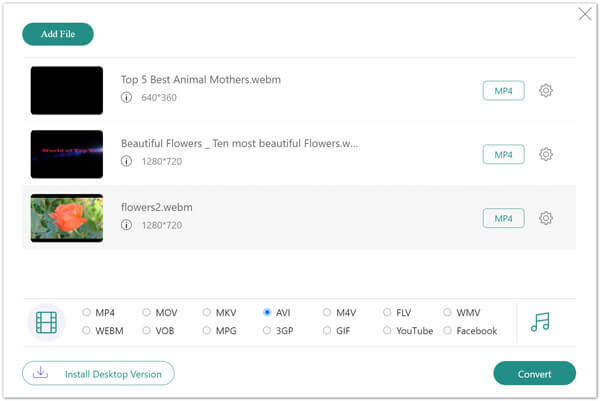
Gå til bunden, og vælg AVI i formatlinjen. Klik derefter på Konverter knappen for at starte FLV til AVI online med det samme. Når det er gjort, skal du downloade videofilerne til din computer.
Bemærk: Web FLV til AVI-konverteren mangler videoredigeringsfunktioner. Hvis du ønsker at få avancerede værktøjer, må du hellere installere et skrivebordsprogram.
Som et open source-projekt er VLC Media Player populær over hele verden. Alle kan bruge det uden at betale en krone. Desuden er det langt mere end en simpel medieafspiller. VLC giver omfattende nyttige funktioner, som at konvertere FLV til AVI. Imidlertid klagede mange brugere over, at det er vanskeligt at lave videokonvertering på grund af kompliceret arbejdsgang. Derfor deler vi nedenstående trin.
Åbn VLC, og vælg Konverter / Gem fra Medier menu. I Mac-version skal du vælge Konverter / stream fra File (Felt) menu. Klik derefter på Tilføj knap på pc eller Åbn medier på Mac for at tilføje en FLV-fil til VLC.
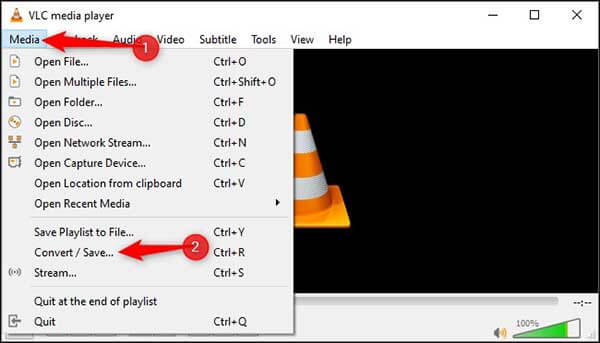
Klik på knappen Konverter / Gem knappen for at komme ind i Konverter vindue. Klik på Profiludgave knappen ved siden af Profil mulighed for at gå videre.
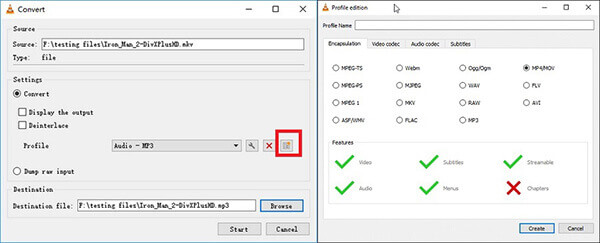
Type AVI i Indkapsling faneblad på Profiludgave dialog. Skriv et profilnavn, og klik Opret. Vælg derefter AVI-profilen fra Profil rulleliste.
Sørg for at indstille en destinationsmappe ved at trykke på Gennemse for at gemme AVI-udgangen. Klik på Starten knap for at begynde at konvertere FLV til AVI.
Bemærk: VLC konverterer videoer ved at optage dem. Så det tager så lang tid som videolængden at konvertere din FLV til AVI. Der er desuden ingen kapacitet til at forbedre videokvaliteten.
Vil du afspille AVI-filer på din computer, læs videre Top 14 AVI-afspillere til afspilning af AVI-filer på Windows og Mac med høj kvalitet at få en check.
Er FLV et godt videoformat?
FLV er et videofilformat, der bruges af Adobe Flash Player. Om det er godt, afhænger af dit behov. FLV er komprimeret videoformat, så det producerer mindre filstørrelse end andre videoformater. Selvfølgelig er videokvaliteten ikke særlig god. Det gør dog videoer nemme at uploade, distribuere og downloade. Og det kan du nemt afspil dine FLV-filer på Windows 10 og Mac.
Bruges FLV stadig?
Selvom Adobe Flash som standard er deaktiveret af de fleste større browsere, bruges FLV stadig på YouTube og andre videoplatforme. Så du kan stadig downloade og uploade FLV'er fra og til internettet.
Kan du konvertere til FLV til MP4?
Selvfølgelig kan du konvertere FLV-videofiler til MP4, hvis du ønsker at se dem på mobile enheder eller til andre formål. Det eneste du har brug for er en passende videokonverter, der understøtter FLV som inputformat og MP4 som outputformat. De videokonvertere, vi delte ovenfor, er alle tilgængelige for FLV til MP4-konvertering.
Nu skal du lære mindst tre måder at konvertere FLV til AVI på PC og Mac. Hvis du foretrækker at freeware, er VLC et godt valg. I betragtning af at det er komplekst at bruge, delte vi hvert trin for at konvertere videoformat i VLC. Desuden kan du prøve webvideoomformer-appen. For folk der har noget imod videokvalitet, er Blu-ray Master Video Converter Ultimate det bedste valg. Hvis du har andre spørgsmål, bedes du efterlade en besked under dette indlæg.
Mere Reading
Sådan afspilles AVI-videoer på Android og iOS - Her er de 7 bedste AVI-afspillere til smartphone
Når du vil afspille AVI-videoer på din iPhone eller Android-enheder, kan du lære mere om de 7 bedste AVI-afspillere til smartphone fra artiklen.
Top 5 AVI Video Editors Review - gratis og betalt
Overvejer du, hvilken AVI-videoredigeringssoftware du skal bruge? Hvis du vælger det nemmeste videoredigeringsprogram til AVI-filer, kan du henvise til denne anmeldelse, inden du beslutter dig.
8 bedste AVI-konvertere, som du ikke bør gå glip af på PC / Mac
Her er vores upartiske gennemgang af top 8 bedste AVI-konverteringssoftware, der hjælper dig med at konvertere mellem AVI og andre videoformater på Windows, Mac OS X og online.
Hvordan kan du konvertere AVI til GIF på skrivebordet eller online
Vi sender bare fire nemme måder at hjælpe dig med at konvertere HD AVI-videofiler til animerede GIF-billeder på computer og bærbar computer og den trinvise vejledning i dette indlæg.